手把手教你如何 远程控制另一台电脑 保姆教程
现在win10可以实现两台电脑之间的远程控制,下面我就分享一下如何利用快速助手进行远程控制另一台电脑, 每一步都有截图实验环境:两台win10系统的电脑一、打开电脑后 需要设置允许电脑进行远程控制,进入【控制面板】---【系统和安全】---【系统】---【远程控制】二、在远程控制选项卡中将【允许远程协助连接这台计算机】前打勾,之后点击确定。三、接下来找到【快速助手】应用,四、如果你这台电脑需要控制
·
现在win10可以实现两台电脑之间的远程控制,下面我就分享一下如何利用快速助手进行远程控制另一台电脑, 每一步都有截图
实验环境:两台win10系统的电脑
一、打开电脑后 需要设置允许电脑进行远程控制,
进入【控制面板】---【系统和安全】---【系统】---【远程控制】



二、在远程控制选项卡中将【允许远程协助连接这台计算机】前打勾,之后点击确定。

三、接下来找到【快速助手】应用,

四、如果你这台电脑需要控制别人的电脑就点击【提供帮助】,如果你这台电脑是需要帮助的就点击【获取协助】,之后需要登录mincrosoft账号。如果没有的话需要注册一个,如果有的话直接登录。此电脑先点击【提供帮助】。

五、之后电脑会给你设置一个安全代码,当对方输入此安全代码才可以连接。但是要注意,这个安全代码是有时间限制,会过期。

六、第二台需要被控制的电脑也需要提前在系统中设置。具体参考1、2步,然后也打开【快速助手】,点击【获取协助】。

七、输入前面一台电脑的安全代码,点击提交。

八、之后第一台电脑选择【完全控制】---【继续】。第二台电脑点击【允许】共享屏幕。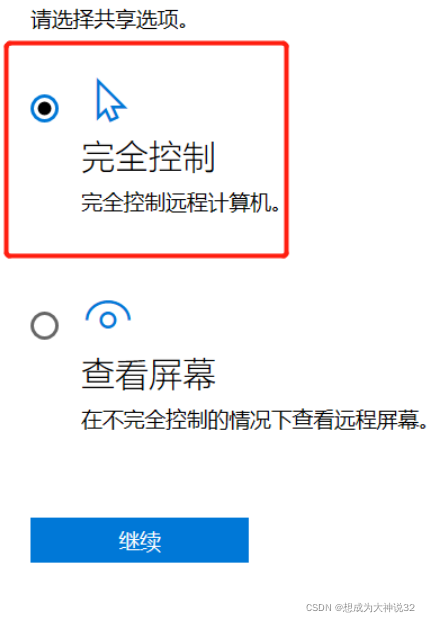

九、现在就可以控制两台电脑了,如果想结束控制,点击右上角的结束键。

更多推荐
 已为社区贡献5条内容
已为社区贡献5条内容









所有评论(0)